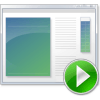
Jos kuuntelet musiikkia tai katsot videoita tietokoneellasi, se voi säästää paljon aikaa ennalta määrittelemällä, mitä tapahtuu, kun lataat mediaa tietokoneellesi. Tai ehkä kytket iPhonen Windows 7 -laitteeseesi usein lataamaan sitä, ja olet kyllästynyt näkemään Autoplay-ponnahdusikkunaa? Tämä ohje kattaa lyhyesti automaattisen toiston toimintojen mukauttamisen.
Automaattisen toiston toimintojen mukauttaminen Windows 7: ssä
1. Klikkaus ikkunat Käynnistä-valikko Orb sitten Tyyppi automaattinen toisto hakukenttään. Klikkaus Automaattinen toisto ohjauspaneelin linkki tai Lehdistö Tulla sisään näppäimistöllä.
2. Automaattisen toiston ohjauspaneelin valikko tulee näkyviin. Tässä voit säätää, mitä tapahtuu, kun tietokoneellesi ladataan useita erityyppisiä tallennusvälineitä.
3. Klikkaus a pudotusvalikko mediatyypin alla, johon haluat muuttaa automaattisen toiston asetuksia. Esimerkiksi ääni-CD-levyillä voit määrittää ohjelman avaamaan ja toistamaan sen, jättämään sen huomiotta (Älä tee mitään) tai esittämään kehotteen, jossa kysytään, mitä pitää tehdä joka kerta, kun media lisätään. Se on varmasti mukavaa, kun liitän iPhoneni, että se nyt vain Älä tee mitään pikemminkin kuin näyttää ärsyttävää ponnahdusikkunaa.
4. Ehkä et ole varma, mitä asetuksia haluat, tai haluat vain palauttaa asetukset sellaisiksi kuin ne olivat, kun asennit Windowsin. Alareunassa on painike Nollaa kaikki oletukset. Älä unohda, kun olet tehnyt kaikki muutokset Klikkaus Tallentaa painiketta!